가끔 액셀이나 PPT를 열 때, 화면이 너무 크게 열리면서 프로그램 창 조절이 안 되는 경우가 있습니다. 창 조절하는 버튼이 보여야 하는데, 보이지 않습니다. 아니면 마우스로 크기 조절이라도 해야 하는데, 위아래 창 경계가 화면 밖으로 넘어가 있습니다. 이런 경우 해결 방법입니다.
프로그램 창이 너무 크게 열린다.
늘 그렇듯이 별생각 없이 작업 파일을 하나 열었는데, 이상하게 열립니다. 프로그램 자체가 모니터 화면을 훨씬 넘는 크기로 열려버립니다. 한참을 멍하니 바라봅니다.
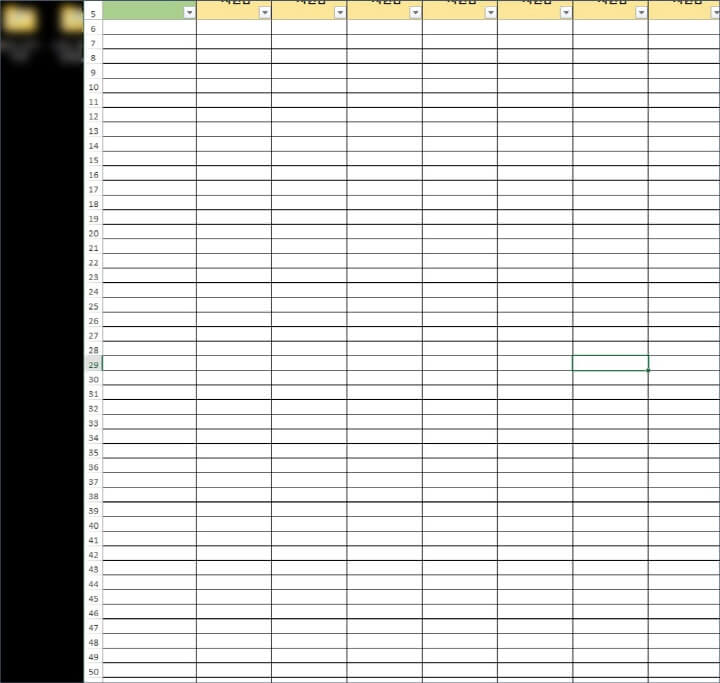
프로그램 크기를 조절을 해야 하는데, 위아래 끝이 화면에 보이지 않고 넘어가 있습니다. 파일의 상단 메뉴 부분이 마우스로 선택이 되어야 조절이 가능한데, 화면을 넘어가 보이지 않습니다.
어떻게 할까 고민이 됩니다. 프로그램을 종료(ALT + F4) 시키고, 다시 열어봐도 마찬가지입니다. 왜 이렇게 되는지 사실 원인은 모르겠습니다. 하지만 해결은 해야 합니다.
Windows 단축키로 창을 최대화
고민을 하다가 순간 적절한 해결책이 떠오릅니다. 해당 프로그램의 크기를 '최대화'하면 어쨌든 마우스로 조절이 가능한 범위에는 들어옵니다.
지금 화면을 넘어가는 크기의 프로그램 자체는 현재 '최대화' 상태는 아닙니다. Windows에서 탐색기 등 모든 프로그램들은 기본 단축키의 적용을 받으므로, 최대화 단축키를 적용해 봅니다.
Windows 운영체제 내에서 열리는 모든 프로그램들은 다음과 같은 창 최대화 단축키가 적용이 됩니다. 첫 번째 단축키는 'Windows 버튼 + 화살표 위쪽'입니다. 두 번째 단축키는 'Alt + Space + X'입니다.
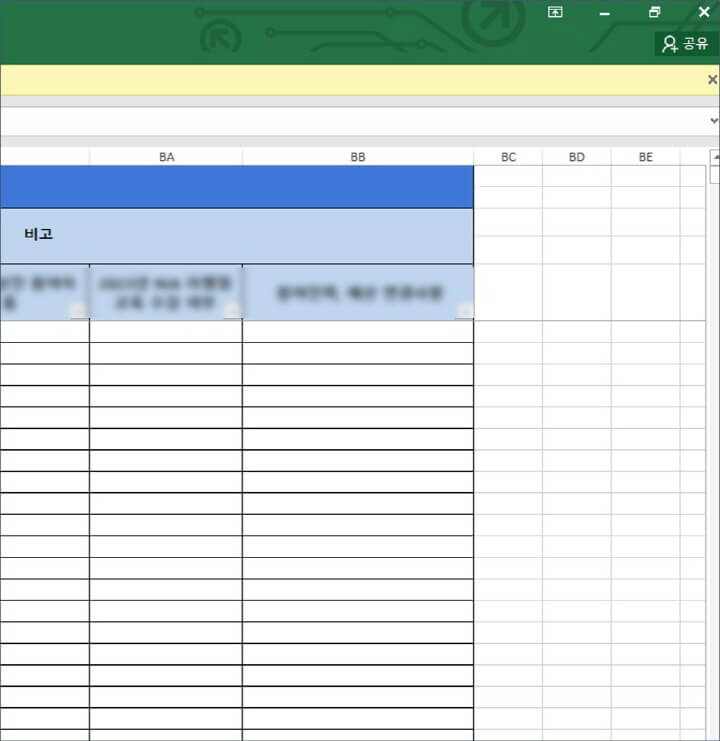
위 그림과 같이 해당 단축키를 사용해 보니, 조절이 어렵던 프로그램이 화면에 꽉 차는 최대화 상태가 되었습니다. 이제는 해당 파일의 작업을 하기 위한 준비가 되었습니다.
마우스 드래그로 창 크기 조절
그런데 다음에 이 파일을 다시 열면, 또 이전과 같이 화면 범위를 넘어서 열릴까 봐 걱정이 됩니다. 최대화 상태가 아닌 크기로 다시 조절해서, 파일을 종료해야겠다는 생각이 듭니다. 왜냐하면 파일들은 종료 직전의 설정대로 다시 열리기 때문입니다.
먼저 최대화 상태에서 상단을 마우스로 잡고, 드래그하여 밑으로 끌어내리는 형태로 움직입니다. 그럼 최대화 상태가 해제됩니다. 그럼 그 상태에서 특정 모서리를 잡고, 최대화 상태가 아닌 경우에 원하는 적절한 크기로 조절해 줍니다.
위와 같이 하고 프로그램을 종료를 하면, 그 파일을 다시 열 때는 최종적으로 설정한 크기로 열리게 됩니다. 아무래도 이 문제는 크기가 다른 듀얼모니터를 사용하면서 생기는 오류로 생각됩니다.
이번 포스팅에서는 갑자기 특정 파일이 크기 조절이 안 되는 형태로 열릴 때, 이를 Windows 단축키를 사용하여 해결하는 방법을 알아보았습니다. 그럼 도움이 되셨으면 좋겠습니다. 읽어주셔서 감사합니다.
2023.07.25 - [생활 정보] - 내 컴퓨터에 새 폰트(fonts) 설치하는 방법
내 컴퓨터에 새 폰트(fonts) 설치하는 방법
회사나 학교에서 문서 작업을 하다 보면 새로운 폰트(fonts)를 설치해야 하는 경우가 있습니다. 특정 폰트를 검색해서 다운로드하여 쓰는 경우도 있고, 누군가 폰트를 파일로 보내주는 경우도 있
kibak.tistory.com
2023.07.22 - [생활 정보] - Windows 멋진 다크 모드 설정하는 방법
Windows 멋진 다크 모드 설정하는 방법
우리가 사용하는 Windows 컴퓨터 운영체제 자체도 예쁘게 꾸밀 수 있다는 것을 알고 계신가요? 저는 기본 화면도 이쁘지만 다크 모드로 주로 사용하고 있습니다. 컴퓨터로 같은 작업을 해도 뭔가
kibak.tistory.com
'생활 정보' 카테고리의 다른 글
| 구글 애드센스의 GDPR 메시지 동의 및 게시 설정 (EEA 및 영국) (1) | 2023.10.08 |
|---|---|
| 추억의 스타크래프트를 무료로 다운로드하여 즐기는 방법 (2) | 2023.10.05 |
| PDF 암호 없애는 간단한 방법 (암호를 알고 있는 경우) (0) | 2023.09.29 |
| 뒤늦게 코로나 처음으로 확진된 후기와 느낀 점 (0) | 2023.09.24 |
| 인천에서 아이들 주말 나들이 추천 핫스팟 (영종역사관) (0) | 2023.09.19 |




댓글